
参考文章:wordpress建博客教程-如何轻松搭建你的wordpress博客
WordPress播放器是WordPress平台上用于播放各类多媒体文件的插件,常见的有音频、视频播放器。借助它,咱能轻松在网站上嵌入音频、视频内容,大大丰富网站的展示形式。比如说音乐网站能靠它播放歌曲,教育类网站能用来播放教学视频。那这播放器有啥优势呢?首先它操作简单,哪怕是新手小白,也能快速上手。 它有丰富的功能,像播放控制、播放列表设置、音量调节等都不在话下。而且,它的兼容性强,能适配不同的浏览器和设备,不管是电脑、平板还是手机,都能流畅播放。
安装WordPress播放器
安装WordPress播放器的方式有两种。一种是通过WordPress后台的插件库安装,这种方式最简单。打开WordPress后台,找到“插件”选项,点击“添加新插件”,在搜索框里输入你想要的播放器名称,比如“WP Audio Player”或者“Video.js”。搜索结果出来后,选你觉得合适的,点击“安装现在”,等安装完成再点击“启用”就行。另一种是手动安装,得先从插件的官方网站下载插件的压缩包,然后在WordPress后台的“插件”选项里点击“上传插件”,选择下载好的压缩包上传,上传成功后同样点击“启用”。不过手动安装可能会遇到一些权限或者文件上传大小的问题,要是遇到上传失败的情况,就得检查下服务器的配置,调整下上传文件大小的限制。
设置WordPress播放器
播放器安装好后,就得进行设置了。一般在WordPress后台的“插件”选项里能找到播放器的设置入口。不同的播放器设置项不太一样,但常见的设置包括外观设置和功能设置。外观设置方面,可以调整播放器的大小、颜色、样式等。比如你想让播放器和网站整体风格更搭配,就可以把颜色改成和网站主题色一致的。功能设置方面,能设置播放模式,像单曲循环、顺序播放、随机播放;还能设置播放列表,添加或者删除音频、视频文件。要是你想添加本地文件,就得先把文件上传到WordPress的媒体库,然后在播放器设置里选择从媒体库添加文件。要是想添加外部链接的文件,直接把链接复制粘贴到相应的输入框就行。
使用WordPress播放器
设置好播放器后,就能在文章或者页面里使用它了。使用方法有两种。一种是使用短代码,在写文章或者编辑页面的时候,把播放器的短代码插到你想显示播放器的位置。短代码一般能在播放器的设置页面找到,复制下来粘贴就行。另一种是使用可视化编辑器,有些播放器支持在可视化编辑器里直接插入。找到编辑器里的“添加媒体”按钮,选择“音频”或者“视频”,然后选择你要添加的文件或者输入外部链接,最后点击“插入”。插入播放器后,还可以对它的位置进行调整,比如通过拖动来改变它在文章里的位置。要是在使用过程中遇到播放器不显示或者播放卡顿的问题,先检查下网络连接,要是网络没问题,就检查下插件的设置,看看是不是哪里设置错了。 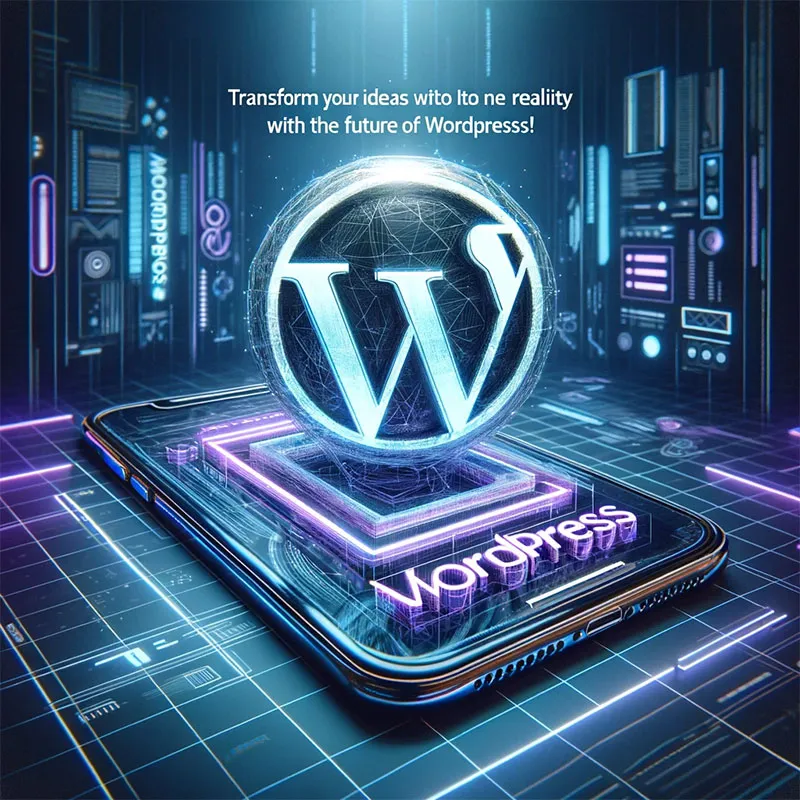
要是在安装插件的时候,系统提示上传文件大小超出了限制,别慌哈。这时候就得去检查服务器的配置了,得想办法调整上传文件大小的限制。一般来说,有两种常见的办法。一种是修改 WordPress 的配置文件 wp-config.php,你可以在这个文件里找到相关的参数,把上传文件大小的限制数值改大。另一种就是修改服务器的 .htaccess 文件,在这个文件里添加或者修改一些指令,也能增大上传限制。不过修改这些文件的时候可得小心,要是改错了可能会导致网站出问题,最好提前备份一下文件。
还有啊,有时候把播放器插入文章之后,却发现它不显示。遇到这种情况,首先要看看网络连接是不是正常,因为如果网络不好,播放器可能就没办法正常加载显示。要是网络没问题,那就得检查插件的设置了。看看是不是有什么设置错误,比如说播放器的某些参数没设置对。同时呢,要确认一下短代码是不是正确插入了,有时候可能会因为短代码输错或者没插对位置,导致播放器不显示。要是用的可视化编辑器插入的,那就要检查插入操作是不是都做对了。
很多人会关心播放器支持哪些格式的音频和视频文件。其实不同的播放器支持的格式不太一样。像常见的音频格式,比如说 MP3、WAV 这些,大多数播放器都是支持的。视频格式的话,MP4、AVI 这些也比较常见,一般播放器也都能支持。不过要是你想确切知道某个播放器支持哪些格式,最好还是查看对应播放器的文档说明,里面会有详细的介绍。
能不能同时在多个文章或页面使用同一个播放器呢?答案是可以的。你只要按照在文章或页面插入播放器的方法来操作就行。要是用短代码插入,就把短代码复制到不同的文章或页面合适的位置;要是用可视化编辑器插入,就在不同的文章或页面重复插入操作就可以了。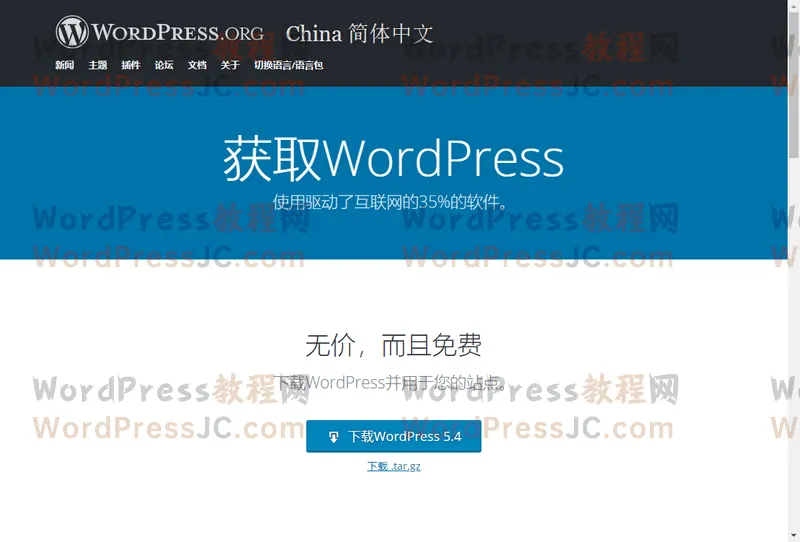
常见问题解答
安装插件时显示上传文件大小超出限制怎么办?
遇到这种情况,你需要检查服务器的配置,调整上传文件大小的限制。可以通过修改 WordPress 配置文件 wp-config.php 或者服务器的 .htaccess 文件来增大上传限制。
播放器插入文章后不显示怎么办?
先检查网络连接是否正常,若网络没问题,再检查插件的设置,查看是否有设置错误,同时确认短代码是否正确插入或者可视化编辑器插入操作是否无误。
播放器支持哪些格式的音频和视频文件?
不同的播放器支持的格式会有所不同,常见的音频格式如 MP3、WAV 等,视频格式如 MP4、AVI 等一般都能支持,具体可查看对应播放器的文档说明。
能同时在多个文章或页面使用同一个播放器吗?
可以的,只要按照在文章或页面插入播放器的方法,将播放器短代码插入到不同的文章或页面合适位置,或者使用可视化编辑器在不同的文章或页面插入播放器即可。
参考文章:wordpress插件之王-最强大、最实用的wordpress插件合集
本文标题:宝藏教程玩转WordPress播放器!新手小白也能轻松上手
网址:https://www.wpjiguang.cn/archives/33595.html
本站所有文章由wordpress极光ai post插件通过chatgpt写作修改后发布,并不代表本站的观点;如果无意间侵犯了你的权益,请联系我们进行删除处理。
如需转载,请务必注明文章来源和链接,谢谢您的支持与鼓励!








